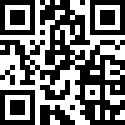Стройка — это десятки задач, исполнителей, сроков и участков, которые нужно синхронизировать каждый день. Без наглядного представления этих данных управление быстро превращается в хаос: задачи теряются, приоритеты не очевидны, сроки нарушаются. В статье покажем, какие форматы визуализации задач реально помогают в строительстве: от классической диаграммы Ганта до Kanban-досок, интерактивных планов и таблиц с цветовой разметкой. Поясним, когда применять каждый формат, и как связать их с управлением графиком, сметами и фактическим выполнением. В завершении — разбор, как всё это может быть реализовано внутри ERP-системы вроде Gectaro.
Почему визуализация задач критична для стройки
На стройке не работает принцип «прочитал — запомнил». Каждый день десятки задач, участков, исполнителей и поставок. Изменения происходят в реальном времени: сдвигаются сроки, меняется погода, подрядчики запаздывают, техника ломается. В таких условиях текстовые списки задач быстро теряют актуальность и перестают помогать в управлении.
Визуализация задач — это способ сделать управление наглядным, упростить коммуникацию и снизить вероятность ошибок. Руководитель должен видеть не просто перечень, а:
- Что уже выполнено;
- Что блокирует другие задачи;
- Где есть отставание по срокам;
- Кто за что отвечает;
- Какие зоны или этапы «горят».
Что происходит, когда визуализации нет
- Задачи дублируются, забываются, назначаются не тем людям.
- Прорабу нужно полдня, чтобы свериться с графиком.
- Руководитель проекта узнаёт о срыве срока уже после того, как всё сорвано.
- Инженер ПТО не видит, что выполнение привязано к незавершённой поставке.
- Согласование и контроль — через звонки и догадки.
Чем визуализация отличается от «просто списков»
Сравним подходы на простом примере — установка металлоконструкций:
Когда визуализация особенно важна
- Многозадачные объекты с параллельными процессами: монтаж и отделка идут одновременно, но зависят друг от друга.
- Объекты с несколькими подрядчиками и субподрядчиками: нужно понимать, кто и когда заходит на площадку.
- Объекты с фиксированными сроками: любые отклонения нужно отслеживать заранее, а не постфактум.
Визуализация задач — не модный интерфейс. Это инструмент выживания в условиях строительной реальности, где нужно видеть проект целиком и принимать решения на ходу.
Диаграмма Ганта: классика, которая работает
Диаграмма Ганта — один из самых узнаваемых и проверенных способов визуального управления проектами. Её используют десятилетиями, и не просто по привычке: она действительно помогает увидеть, как задачи связаны между собой во времени, где находятся «узкие места» и кто блокирует процесс.
Что такое диаграмма Ганта
Это горизонтальная шкала, на которой каждая задача отображается в виде полоски:
- по оси X — календарные сроки;
- по оси Y — список задач или этапов;
- длина полоски — длительность выполнения;
- цвет или заливка — статус (запланировано, в работе, завершено);
- стрелки между задачами — зависимости (например, нельзя начать монтаж, пока не завершён фундамент).
Пример: монтаж кровли
В диаграмме Ганта это выглядит как последовательность задач, связанных стрелками. Любое сдвижение — сразу видно, как повлияет на последующие этапы.
Что удобно отслеживать в Ганте:
- Критический путь: цепочка задач, сдвиг в которых сдвигает весь проект.
- Перекрывающиеся задачи: кто работает параллельно, где можно сократить сроки.
- Зависимости: без чего нельзя начать следующую задачу.
- Фактическое выполнение: когда данные интегрированы с реальным статусом, видно, где отставание или опережение графика.
Где уместна диаграмма Ганта
- При управлении крупными проектами со сложной структурой;
- На уровне руководителя проекта или генерального подрядчика;
- Для согласования с заказчиком и технадзором — понятное, документируемое представление.
Ограничения
- Не всегда удобно для оперативного управления на участке;
- Требует регулярного обновления данных, желательно — автоматизированного;
- Может быть громоздкой при большом количестве мелких задач.
Поэтому диаграмма Ганта хороша как инструмент общего контроля и план-факт анализа, особенно в связке с другими форматами, о которых поговорим дальше.

Kanban-доски: оперативное управление на площадке
Если диаграмма Ганта — это инструмент стратегического контроля, то Kanban-доска — это способ вести стройку здесь и сейчас. Визуализация в формате карточек по статусам позволяет быстро понять, что происходит на объекте, какие задачи зависли и кто за них отвечает.
Как устроена Kanban-доска
Kanban-доска разбивается на колонки, каждая из которых отражает статус выполнения:
- Запланировано
- В работе
- На проверке
- Выполнено
Задачи перемещаются между колонками вручную или автоматически — в зависимости от статуса.
Каждая карточка — это конкретная задача: монтаж вентиляции, установка дверей, приёмка бетона и т. д.
Что можно отразить в карточке задачи:
- Наименование и краткое описание работ
- Ответственный или бригада
- Дата начала и срок исполнения
- Прикреплённые документы, фото, чек-лист
- Прогресс выполнения (например, 60%)
- Примечания от прораба или инженера ПТО
Пример Kanban-доски на строительной площадке
Такой формат легко читается даже на экране планшета. Руководитель может оперативно понять:
- где «зависли» задачи;
- кто перегружен;
- какие работы завершены;
- что можно принимать и закрывать.
Где Kanban особенно полезен
- На уровне прораба или мастера — для оперативного управления задачами по участку;
- Для малых и срочных задач — заливка, приёмка, расчистка, установка;
- При работе с подрядчиками — каждая бригада видит свои задачи, статус и приоритеты;
- Для согласования мелких объёмов по КС-документам — фиксация факта выполнения.
Ограничения
- Не всегда подходит для стратегического планирования;
- Без интеграции с графиком и сметой — остаётся на уровне визуальной доски;
- Требует регулярного обновления (хотя при связке с ERP это автоматизируется).
Kanban-доски дают стройке гибкость. Там, где Гант «смотрит на месяц вперёд», Kanban показывает, что происходит в эту минуту. В следующем блоке покажем, как визуализировать задачи даже в таблице — если сделать это грамотно.
Простые табличные форматы: цветовая кодировка, фильтры, группировка
Не всегда нужны сложные диаграммы или доски. Иногда таблица — самый понятный инструмент. Особенно если её грамотно структурировать и добавить элементы визуализации. На стройке это особенно актуально: многие привыкли работать в Excel, и переход к цифре проще, если система сохраняет знакомую логику.
В чём сила таблицы
Таблица позволяет:
- видеть всю информацию по задачам сразу;
- фильтровать по участкам, статусам, исполнителям;
- сортировать по сроку, объёму, приоритету;
- использовать цветовую разметку для фокуса внимания;
- экспортировать и делиться в любом удобном формате.
Пример: как выглядит таблица задач
Цвета в таблице помогают мгновенно отследить:
- Красным — просроченные задачи;
- Жёлтым — на грани срыва;
- Зелёным — завершено;
- Серым — отложено или заблокировано.
Дополнительные функции
- Фильтры — вывод только задач по конкретному участку или бригаде;
- Группировка — по зонам, типам работ, статусам;
- Счётчики — сколько задач в статусе «в работе», сколько «на проверке»;
- Комментарии — связь с актами, фото, проблемами на объекте.
Где такие таблицы работают лучше всего
- В проектах с большим объёмом мелких задач, где диаграмма будет перегружена;
- Для отчётности по статусам и объёмам — быстро собрать, выгрузить, передать заказчику;
- При работе с подрядчиками, которым нужно выгружать только «своё»;
- В системах, где важно увидеть срез по нескольким объектам.
Табличные форматы — это не шаг назад, а гибкий, проверенный инструмент, особенно если визуализация встроена на уровне ERP. Следующий шаг — когда задачи отображаются прямо на плане объекта. Это и будет следующая тема.
Интерактивные планы и визуальные схемы объектов
Когда проект выходит за рамки одной площадки или корпуса, управление по таблицам или спискам становится перегруженным. Визуальное отображение задач на плане объекта — это следующий шаг в управлении строительством. Оно помогает не просто видеть статус задачи, а понимать, где именно на объекте она выполняется, каков её контекст и взаимодействие с другими работами.
Что такое визуальная карта задач
Это цифровой план (чертёж, схема, BIM-модель), на котором:
- размещаются задачи по геолокации (участок, этаж, блок);
- используются цветовые индикаторы статуса и приоритета;
- доступен интерактив: можно кликнуть на участок и увидеть список задач, сроки, ответственных, файлы и фото;
- видно нагрузку по зонам, очередность и критические узлы.
Пример: стройка жилого комплекса
На плане объекта можно сразу увидеть:
- синие зоны — там, где идут работы;
- красные — там, где есть отставание;
- зелёные — завершено;
- жёлтые — ждут поставки или допуска.
Клик по любой зоне — и открывается карточка: что планируется, кто работает, когда срок, что мешает. Это особенно удобно при обходе объекта, планёрках и контроле подрядчиков.
Где это работает
Преимущества подхода
- Интуитивная навигация по объекту;
- Мгновенное выявление проблемных зон;
- Возможность визуальной приёмки работ;
- Облегчение коммуникации на планёрках — все смотрят в один интерфейс;
- Повышение прозрачности и доверия заказчика.
Что важно для реализации
- Актуальные и точные схемы объекта;
- Возможность автоматической привязки задач к зонам;
- Настройка логики цветовой кодировки и статусов;
- Совместимость с планшетами и мобильными устройствами.
Такие решения нечасто реализуются в изолированных программах. Но внутри ERP — это мощный инструмент, особенно если он связан с задачами, графиком, сметой и фотофиксацией. Именно об этом — следующий, заключительный блок.
Как объединить все форматы в одной системе: пример Gectaro
Каждый формат визуализации задач — это не альтернатива другим, а инструмент для конкретной ситуации и уровня управления. Гант полезен для стратегов. Kanban — для прорабов. Таблица — для аналитиков. План объекта — для визуального контроля. Но если все эти форматы существуют в разных программах, начинается хаос: разрозненные данные, дублирование, ошибки и недопонимание.
Решение — объединение всех форматов в одной системе, где задачи не просто отображаются, а связаны с реальными процессами стройки. Именно такую архитектуру реализует Gectaro.
Как это устроено в Gectaro
1. Единый пул задач
Все задачи создаются в едином реестре. Каждая — это объект с набором атрибутов: описание, сроки, участок, исполнитель, привязка к графику, к смете, к журналу, к КС-документу.
2. Синхронизация с другими модулями
Gectaro связывает задачи с:
- сметой (объёмы, расценки, стоимость);
- графиком (план-факт);
- исполнением (выполнение, фото, подтверждение);
- журналами (создание записей по факту);
- актами (формирование КС-2 на основе закрытых задач).
3. Роли и доступы
Каждый пользователь видит проект в нужном ему формате.
4. Обновление в реальном времени
Изменения статуса, объёмов, сроков — сразу отражаются. Это исключает рассинхронизацию и недопонимание между отделами.
Что это даёт
- Меньше ручной работы и пересылок Excel-таблиц;
- Объективная картина состояния проекта;
- Быстрая адаптация под любой стиль управления;
- Снижение ошибок и потерь информации;
- Системная, масштабируемая архитектура управления задачами.
Каждый формат — это инструмент. Но настоящая эффективность возникает там, где эти инструменты работают вместе. В Gectaro визуализация — не надстройка, а неотъемлемая часть логики стройки. И именно это делает её по-настоящему управляемой.